OpenVPN®-Client-Konfiguration am GLiNet-Router
Anleitung für VPN Unlimited Nutzer
Aufgrund der leistungsstarken Funktionen des OpenVPN®-Protokolls, der Benutzerfreundlichkeit und der umfangreichen Unterstützung wurde dieses Protokoll zu einer der beliebtesten VPN-Softwarelösungen. Wenn Sie mehr über das OpenVPN®-Protokoll erfahren möchten, lesen Sie unseren ausführlichen Artikel Was ist das OpenVPN®-Protokoll.
Dieser Leitfaden bietet Ihnen eine schrittweise Anleitung zur Einrichtung und Konfiguration des OpenVPN®-Protokolls auf dem GLiNet-Router.
VPN Unlimited manuelle Konfigurationen erstellen
Als Erstes müssen Sie VPN-Konfigurationen in Ihrem KeepSolid Nutzerbüro erstellen und dann Ihren OpenVPN®-Client auf dem GLiNet-Router konfigurieren. Bitte befolgen Sie einige einfache Schritte, die in der Anleitung zur manuellen Erstellung von VPN-Konfigurationen beschrieben sind, und folgen Sie dann den Anweisungen, die darunter beschrieben sind.
Wichtig! Bitte beachten Sie, dass Sie Ihr Gerät mit den erstellten Einstellungen selbst und auf eigenes Risiko konfigurieren müssen.
OpenVPN®-Client auf dem GLiNet-Router konfigurieren
1. Öffnen Sie das GLiNet Verwaltungspanel. Verbinden Sie dazu Ihr Gerät mit dem GLiNet-Router über eine kabelgebundene oder drahtlose Verbindung. Suchen Sie die IP-Adresse auf der Unterseite des Routers oder folgen Sie den Anweisungen in dieser Anleitung, geben Sie die IP-Adresse des Routers in die Adressleiste Ihres Browsers ein und melden Sie sich an.
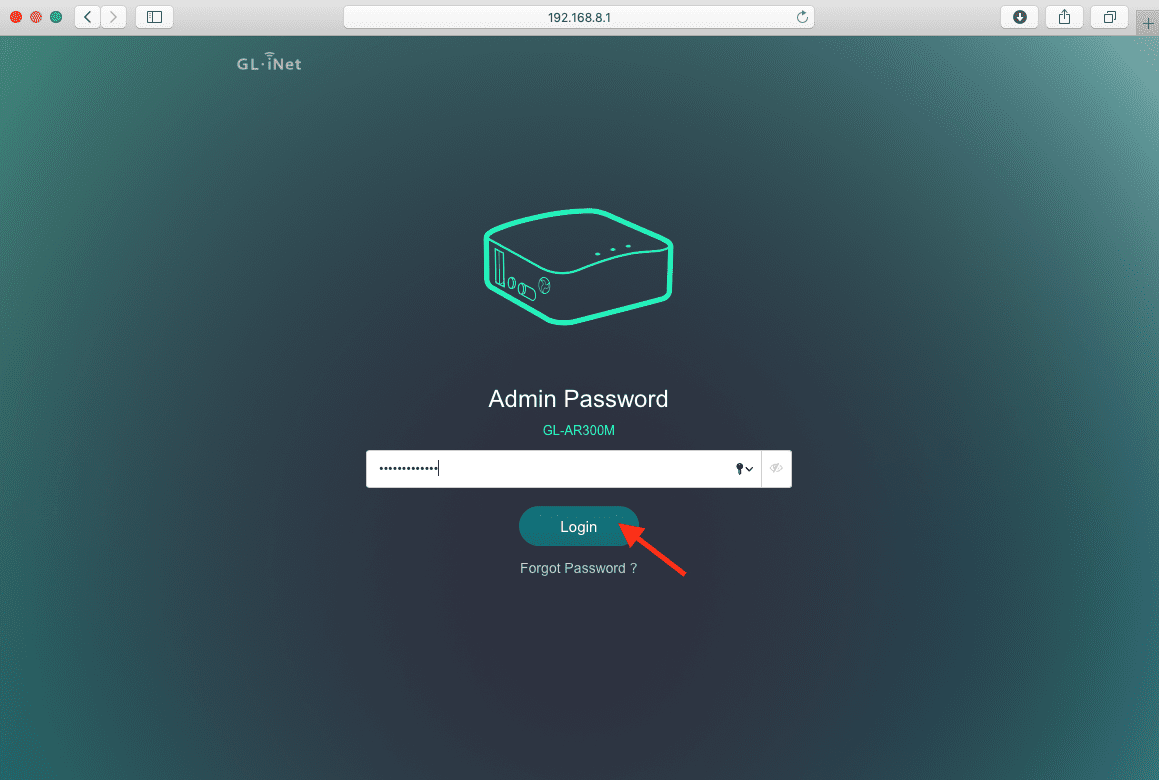
2. Wählen Sie VPN und klicken Sie auf OpenVPN® Client.
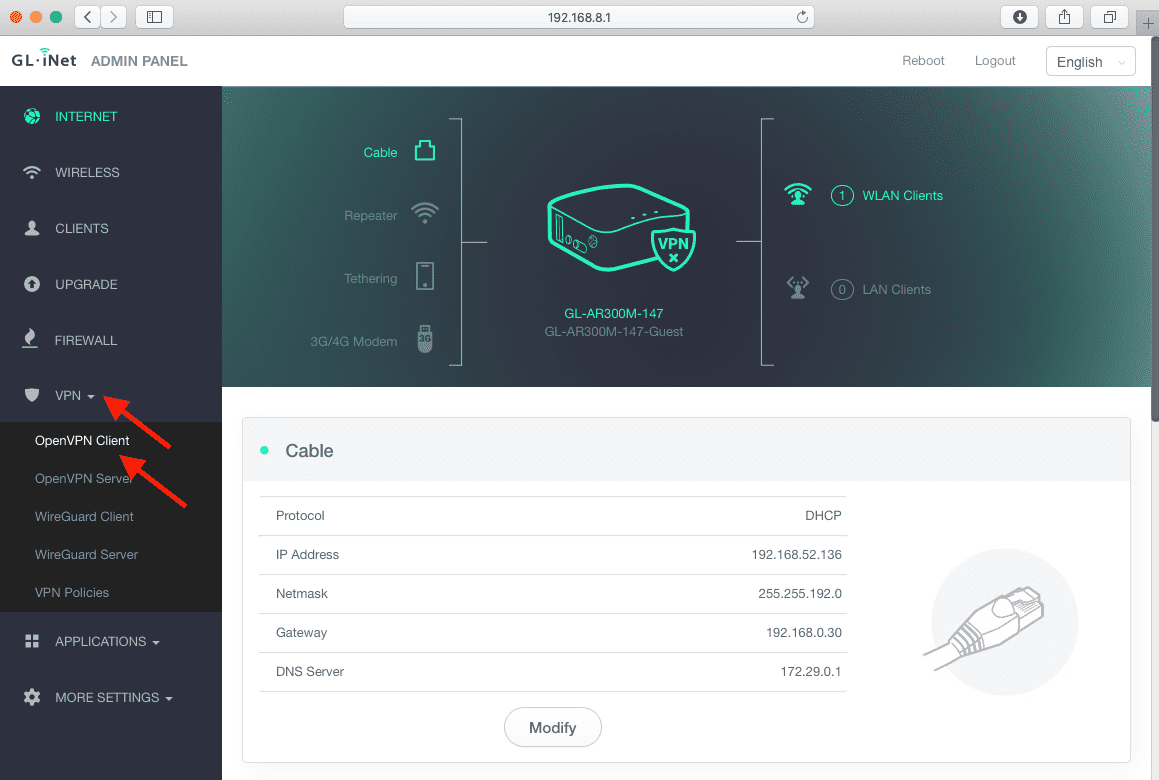
3. Klicken Sie auf Add a New OpenVPN® Configuration (Eine neue OpenVPN®-Konfiguration hinzufügen).
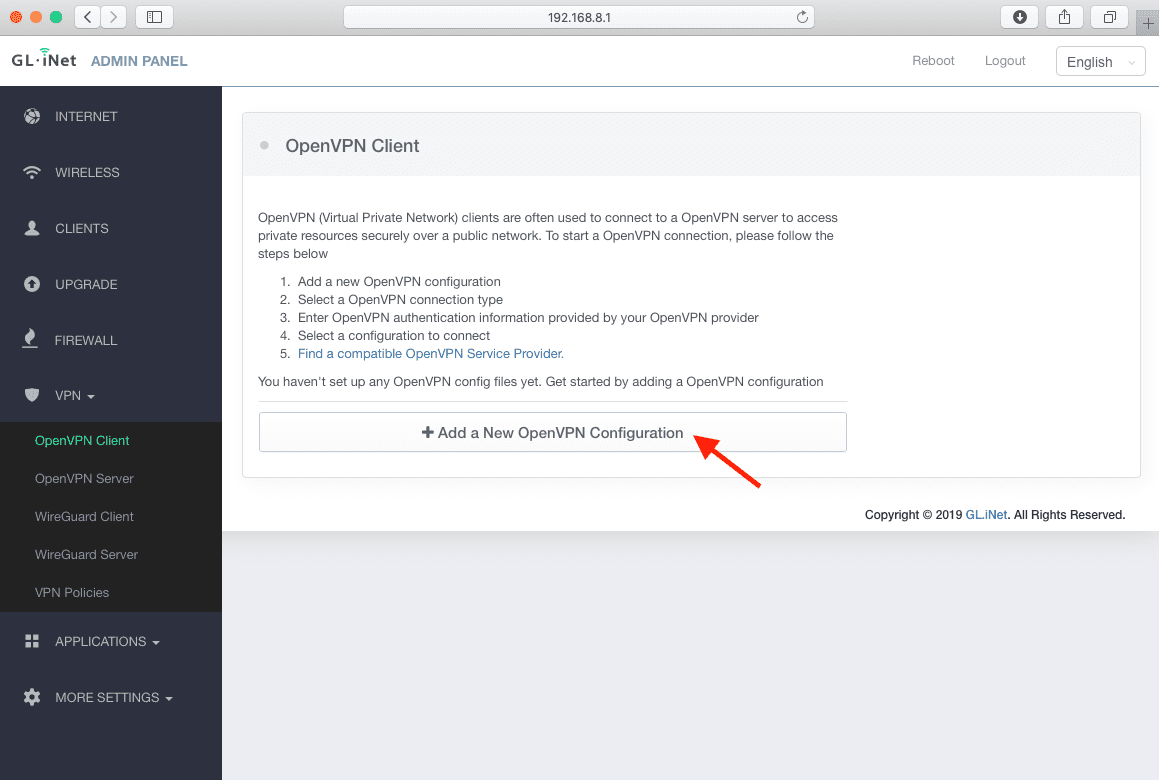
4. Wählen Sie eine Datei mit manuellen Konfigurationen aus oder ziehen Sie diese in das Fenster Add a New OpenVPN® Configuration (Eine neue OpenVPN®-Konfiguration hinzufügen). Sie haben diese Datei bereits von Ihrem KeepSolid Nutzerbüro heruntergeladen.
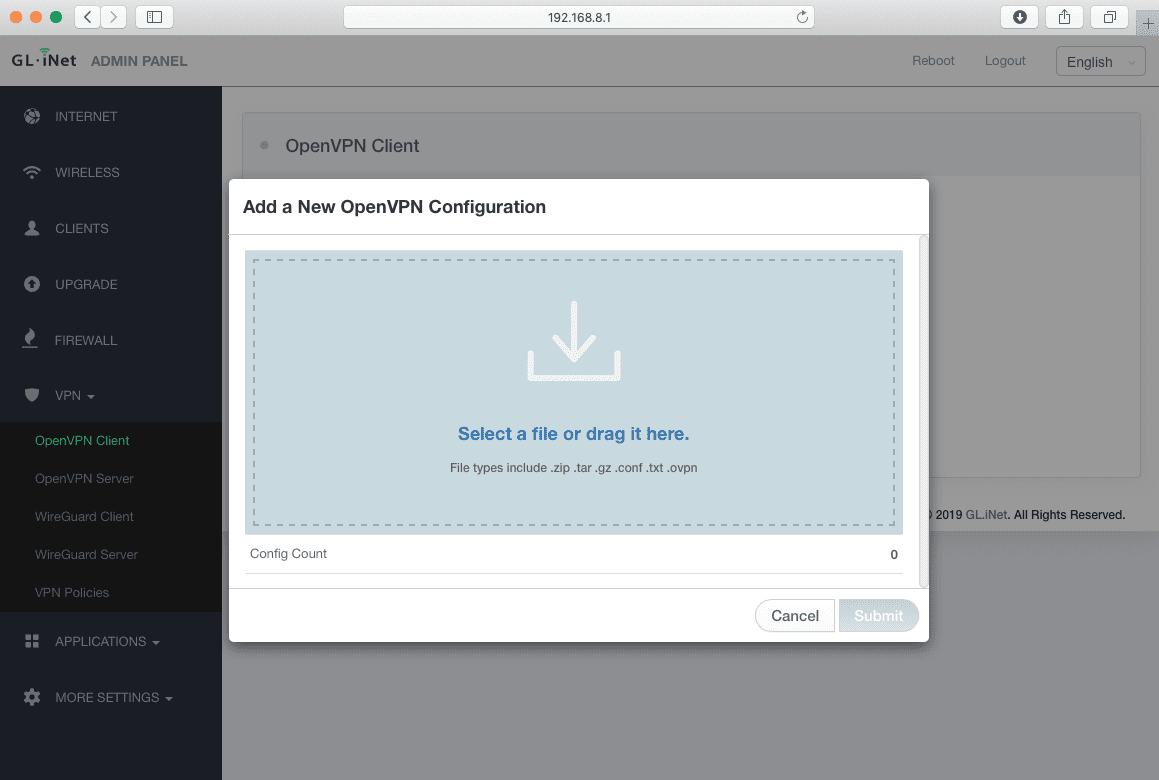
5. Geben Sie in das Feld Description (Beschreibung) den benutzerdefinierten Namen der neuen Konfiguration ein, z.B. OpenVPN, und klicken Sie auf Submit (Senden).
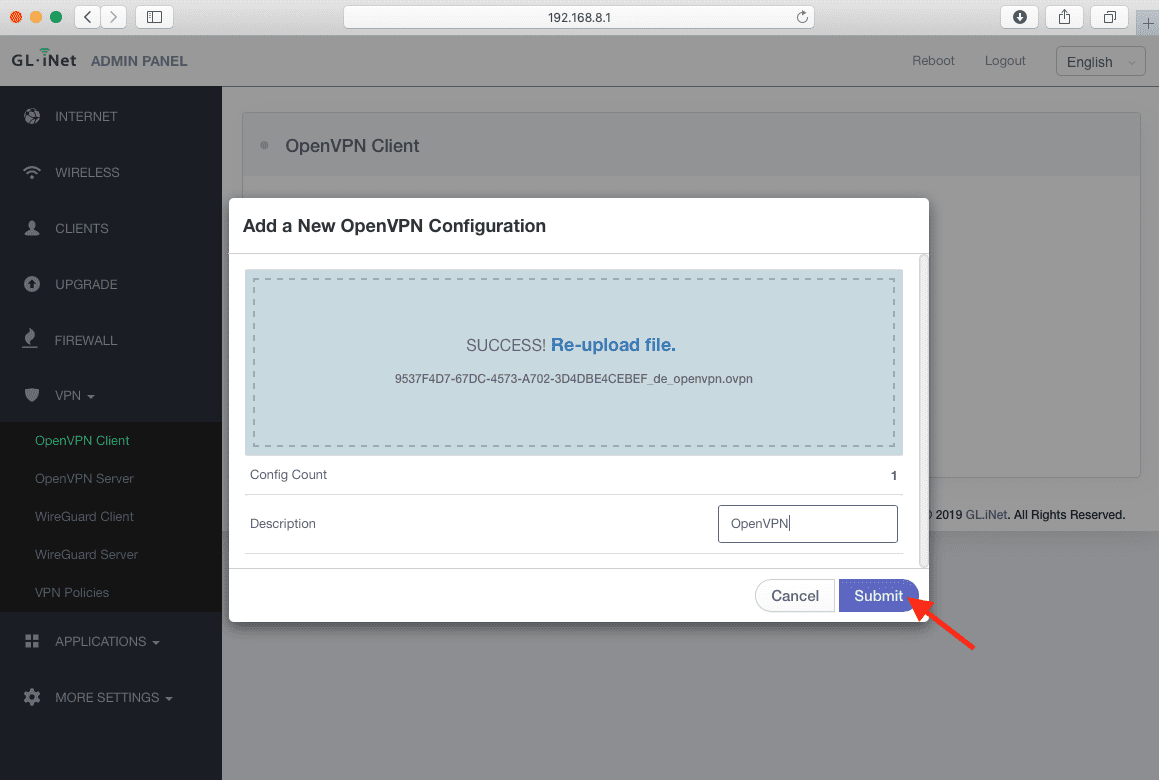
Verbinden Sie sich mit dem VPN-Server auf Ihrem GLiNet-Router
Um eine sichere OpenVPN®-Verbindung auf dem GLiNet-Router aufzubauen, wählen Sie die entsprechende Konfiguration aus dem Dropdown-Menü vor der Current OpenVPN® configuration (Aktuellen OpenVPN®-Konfiguration).
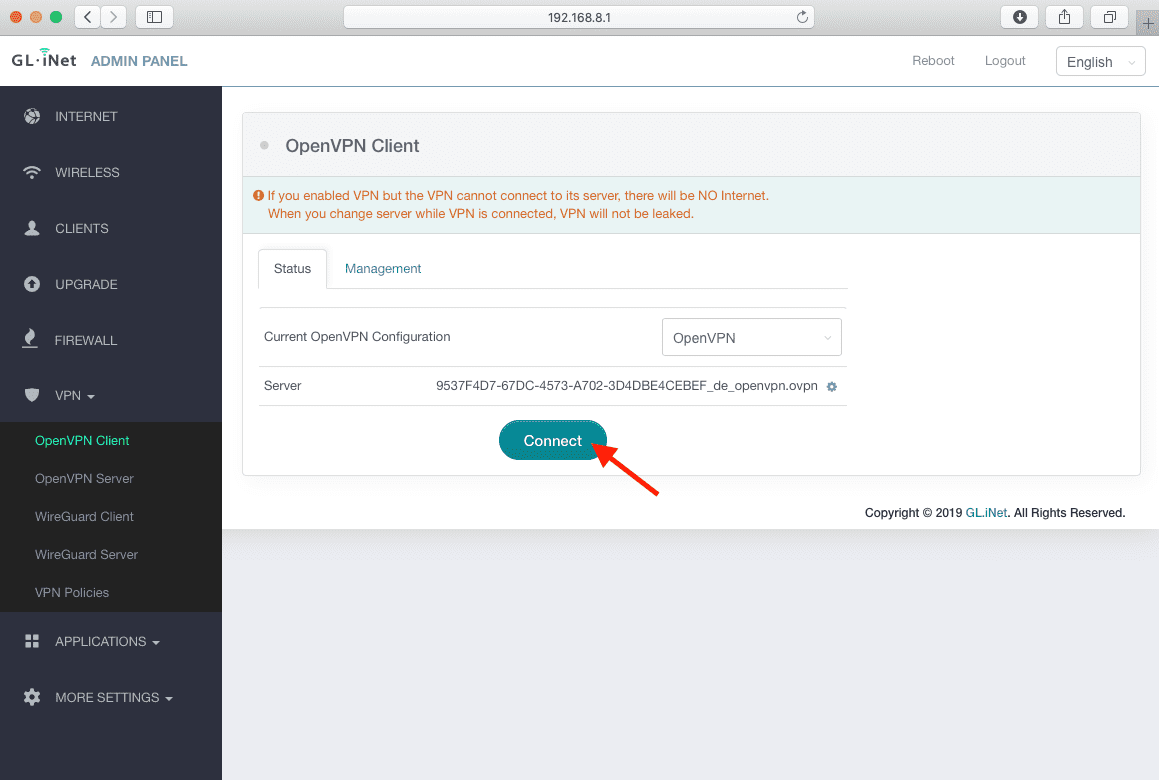
Gut gemacht! Sie haben erfolgreich eine OpenVPN®-Verbindung auf Ihrem GLiNet-Router eingerichtet. Sollten Sie Fragen oder Anmerkungen zu unserer Sicherheitslösung haben, zögern Sie nicht, unseren Kundensupport zu kontaktieren unter [email protected].
„OpenVPN“ ist eine eingetragene Marke von OpenVPN Inc.
Sind Sie bereit, es auszuprobieren?
Prüfen Sie die VPN Unlimited Abonnements, wählen Sie Ihr perfektes Abonnement und machen Sie Ihr Online-Erlebnis angenehm und sicher!